Chrome は、一部のユーザーがブラウザーにローカル リソースをロードできないようにしています。このリソースは、画像、PDF、またはテキスト ファイルです。エラーの主な理由の 1 つは、ブラウザの設定が間違っていることです。この投稿では、これについて説明し、次の場合に何をすべきかを見ていきます。Chrome はローカル リソースを読み込むことができません。
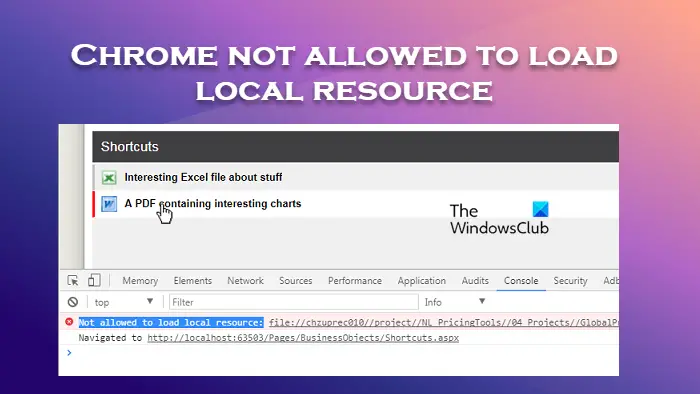
Chromeがローカルリソースをロードできない問題を修正する方法
Chrome がローカル リソースを読み込むことが許可されていない場合、最初に行う必要があるのはブラウザを再起動することです。問題が一時的な不具合の結果である場合は、再起動するだけで十分です。ただし、ブラウザを再起動しても効果がない場合は、以下の手順に従ってください。
- Chromeのセキュリティ設定をオフにする
- DNS設定を変更する
- DNSホストキャッシュのクリア
- Chrome 用 Web サーバー拡張機能をインストールする
- Chromeのキャッシュと閲覧データをクリアする
始める前に、CTRL+F5 を押して Web ページをハードリフレッシュし、IR が役立つかどうかを確認してください。
1] Chromeのセキュリティ設定を一時的にオフにする
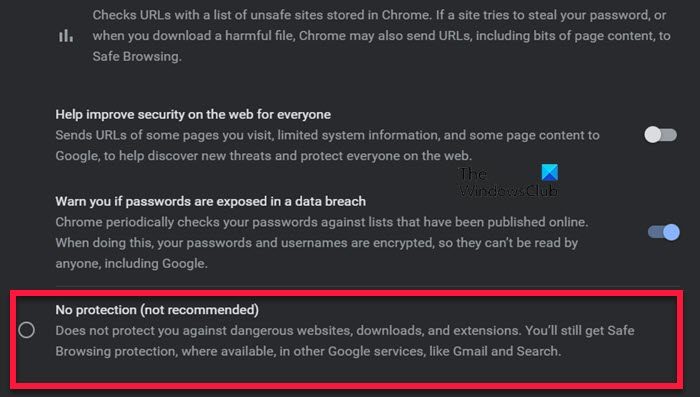
Chrome は、画像に悪意のある要素があると判断した場合、画像をブロックして読み込まない傾向があります。ただし、ブラウザがマルウェアをチェックするために使用するアルゴリズムに問題があり、ファイルにはまったく問題がない可能性があります。その場合は、Chrome のセキュリティ設定を無効にしてからファイルをロードする必要があります。
Chrome セキュリティを無効にしてはいけないことはわかっていますが、設定を変更するとハッカーへの侵入経路が開かれてしまうことになります。したがって、ロードしているリソースに悪意がないことを確認し、ファイルをロードした後は必ず設定をオンに戻してください。所定の手順に従って同じことを行ってください。
- コンピュータで Chrome ブラウザを開きます。
- 開いたら、Chrome ウィンドウの右上隅にある三点線をクリックして、設定。
- をクリックしてくださいプライバシーとセキュリティ設定ページの左側のペインから。
- ここで、「セキュリティ」をクリックすると、次のページに移動します。保護なし (推奨されません)オプション。
- 最後に、「保護なし」のトグルをオフにします。
リソースの読み込みが完了したら、セキュリティをオンにすることをお勧めします。
2]DNS設定を変更する
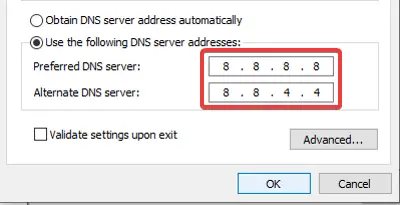
DNS (ドメイン ネーム システム) の機能は、ドメイン名を IP アドレスに変換し、IP アドレスをドメイン名に変換することです。ユーザーが Web ブラウザのアドレス バーに thewindowsclub.com などのドメイン名を入力すると、DNS はその Web サイトの正しい IP アドレスを見つけます。 DNS サーバーが正しい IP アドレスを見つけると、必要な Web サイトにアクセスできるようになります。コンピューターが DNS を動的に切り替えている場合、セキュリティ上の懸念から Chrome ブラウザーが DNS をブロックする可能性があります。それで、私たちはできるのですGoogle DNSサーバーを使用するエラーを解決するには。その方法は次のとおりです。
- Windows + R キーを押して、[ファイル名を指定して実行] ダイアログ ボックスを開きます。
- タイプncpa.cplEnter ボタンを押して、ネットワーク接続を開きます。
- ネットワークアダプターを右クリックして選択しますプロパティ。
- ここで、インターネットプロトコルバージョン4 (TCP/IPv4)オプションを選択して「プロパティ」を選択します。
- [次の DNS サーバー アドレスを使用する] オプションを選択し、次の IP アドレスを入力します。
Preferred DNS server: 8.8.8.8
Alternate DNS server: 8.8.4.4
- 最後に「OK」ボタンをクリックして設定を保存します。
Google DNS アドレスを構成した後、問題が解決されることを願っています。
3] DNSホストキャッシュのクリア
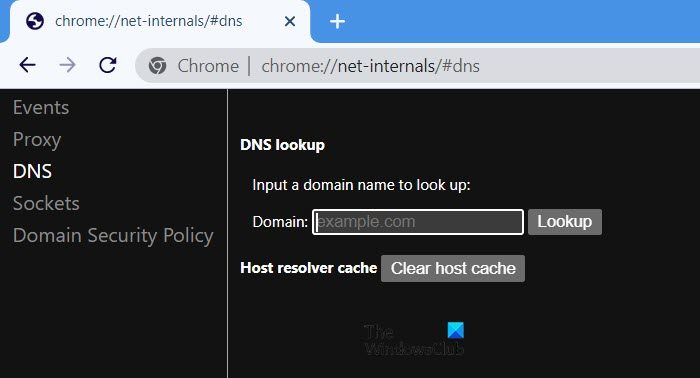
Google Chrome には、Web サイトの読み込み速度の向上に役立つ DNS キャッシュ サーバーが組み込まれています。 Web サイトの開発者が IP アドレスを変更した場合、キャッシュは以前の IP アドレスを自動的にロードするため、上記のエラーが発生する可能性があります。したがって、ホスト キャッシュをクリアするとエラーが解決します。
- まず、パソコンでChromeブラウザを開き、アドレスバーに次の文字列を入力します。
chrome://net-internals/#dns
- Enter ボタンを押すと、「ホスト キャッシュのクリア」オプションが表示されます。
- それをクリックすると、ホスト キャッシュ ファイルがクリアされます。
Chrome を閉じて再度開き、問題が解決したかどうかを確認します。
4] Chrome 用 Web サーバー拡張機能をインストールする
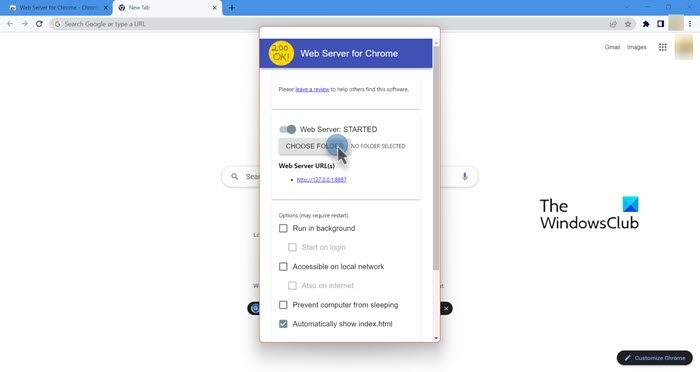
Web サーバーはオフラインで実行される Chrome 拡張機能で、ローカル フォルダーからネットワークにファイルや Web ページを提供するのに役立ちます。したがって、HTTP サーバーをセットアップして、上記のエラーを解決できます。手順に従って拡張機能をインストールします。
- に行くクロム.google.comをロードするChrome 用 Web サーバー拡張ページ。
- 次に、[Chrome に追加] ボタンを押すと、拡張機能を追加するために Chrome にサインインするように求められる場合があります。
- インストールしたら、拡張機能を開きます。
- ここで、「CHOOSE FOLDER」ボタンをクリックし、プロジェクトフォルダーを参照します。
- 最後に、Web サーバーの URL の下に表示されているアドレスをクリックし、Web サーバーを実行します。
これでうまくいくことを願っています。
5] Chromeのキャッシュと閲覧データをクリアする
最後になりましたが、何も解決しなかった場合の最後の手段は、Chrome のキャッシュと閲覧データをクリアすることです。これは、ブラウザーの特異な動作がデータの破損によって引き起こされないようにするために行われます。同じことを行うには、以下の手順に従ってください。
- 開けるグーグルクローム。
- 3 つの点をクリックし、[設定] をクリックします。
- に行きますプライバシーとセキュリティウィンドウの左側からタブをクリックします。
- 選択閲覧データをクリアします。
- を変更します時間範囲にずっと。
- カチカチ閲覧履歴、Cookieおよびその他のサイドデータ、そしてキャッシュされた画像とファイル。必要に応じて、他のボックスにチェックを入れることもできます。
- 最後に、をクリックしますデータをクリアします。
ブラウザがすべてのデータをクリアするまで待ってから、問題が解決したかどうかを確認する必要があります。
上記の解決策を使用して問題を解決できることを願っています。
読む:Google Chromeアップデート中のエラー0x80040902を修正
Chrome がローカル リソースをロードできない問題を修正するにはどうすればよいですか?
Chrome でリソースの読み込みが許可されていない場合、ブラウザとコンピュータが機能しない場合は再起動してトラブルシューティングを開始する必要があります。再起動しても効果がない場合は、この投稿で説明されている解決策に従って問題を解決してください。
読む:ChromeブラウザのERR_CONNECTION_RESETエラーを修正
Chrome でローカル ファイルを開くにはどうすればよいですか?
Google Chrome でローカル ファイルを開くのは非常に簡単です。同じことを行うには、Chrome で新しいタブを開きます。新しいタブを開くことは必須ではありませんが、Ctrl + O を押してファイルが保存されている場所に移動して、最後に開くことをお勧めします。それ。
こちらもお読みください:Chromeでローカルファイルを開く方法。





![Word の回復可能な署名エラー [修正]](https://rele.work/tech/hayato/wp-content/uploads/2024/11/Recoverable-Signature-error-in-Microsoft-Word.jpg)
